

بقلم Adela D. Louie, ، آخر تحديث: February 22, 2018
كيف سنقوم باستعادة البيانات من أجهزة Android المعطلة؟
تلعب أجهزة Android دورًا مهمًا في حياتنا اليومية. يساعدنا ذلك على القيام بمهامنا بسهولة مثل تحديد موقع متجر معين ، وتسجيل فيلم وثائقي ، وتسجيل تفاصيل اجتماعنا مع رئيسنا والمزيد. هذا هو السبب الرئيسي وراء هشاشة أجهزة Android بالنسبة لنا. ومع ذلك ، فإن هذه الأجهزة من السهل أن تتعرض للكسر أو التلف خاصةً إذا سقطت عن طريق الخطأ. بمجرد سقوط جهاز Android الخاص بك ، قد يجعل هذا حقًا كل مستخدم محبطًا حقًا خاصةً إذا كان هناك الكثير من البيانات المخزنة على أجهزة Android هذه. إنه لأمر مؤلم حقًا أن نفقد بياناتنا المهمة لمجرد أن هاتفنا مكسور. الشيء الوحيد الذي قد نفكر فيه هو كيف سنستعيد هذه البيانات من أجهزة Android المعطلة.

استرداد البيانات من جهاز Android المعطل
مثال على ذلك ، إذا أسقطت جهاز Android المحمول على الأرض عن طريق الصدفة ، وتصدعت شاشة عرض الهاتف ؛ أو إذا كان جهازك المحمول الذي يعمل بنظام Android مكسورًا أو ميتًا بسبب بعض الأسباب الأخرى مثل هجوم الفيروسات في الحياة اليومية ، كيف يمكنك استخراج جهات الاتصال المحفوظة أو الرسائل أو حتى المزيد من الملفات من هاتف Android التالف تمامًا؟ إذا كان لديك لحسن الحظ نسخ احتياطي لرسائلك أو ملفات أخرى ، كان جيدًا. ولكن إذا لم يكن الأمر كذلك ، فقد تحتاج إلى التفكير في كيفية استعادة بياناتك المفقودة.
كيف تستعيد كل ذكرياتك الثمينة مثل الصور ومقاطع الفيديو وما إلى ذلك على الهاتف؟ مزعجة ، أليس كذلك؟ الآن ، إليك حل مثالي للرجوع إليه لاستعادة البيانات من هاتف Android المكسور. متأكد تمامًا من أنك تريد معرفة كيف ستستعيد جميع بياناتك من جهاز Android المكسور وما إذا كان لا يزال ممكنًا. استمر في قراءة هذا لتعرف المزيد.
كانت هناك بعض الحالات التي لا يمكننا فيها تشغيل أو إيقاف تشغيل أجهزة Android الخاصة بنا لأنها معطلة أو كسر جزء من الشاشة. طريقة واحدة لاسترداد بياناتك من ملف جهاز Android مكسور من خلال بطاقة SD وبطاقة SIM الخاصة بك. هناك بيانات يمكنك أن تجدها في كلاهما. ولكن ، فقط لتعيين توقعاتك ، فإن البيانات الوحيدة التي يمكن أن تستعيدها من هؤلاء هي جهات الاتصال الخاصة بك ، والصور ، ومقاطع الفيديو ، لكنها لا تزال تستحق التصوير. لذلك ، لكي تتمكن من استعادة بعض بياناتك من بطاقة SIM وبطاقة SD ، فإليك طريقة خطوة بخطوة لك.
استعادة البيانات من جهاز Android المكسور عن طريق إزالة بطاقة SIM وبطاقة SD
الخطوة 1: قم بإزالة بطاقة SD وبطاقة SIM من جهاز Android المكسور.
إذا حدث أن جهاز Android المكسور يحتوي على ظهر قابل للإزالة مثل بعض الهواتف الذكية ، فيمكنك بسهولة إزالة الغطاء الخلفي. لكن اليوم ، تأتي العديد من الهواتف الذكية في الوقت الحاضر بغطاء خلفي غير قابل للإزالة. لذلك كل ما تحتاج إليه هو إدخال طرف أداة إخراج الدرج التي تأتي مع جهازك المحمول الذي يعمل بنظام Android في الفتحة الصغيرة بجانب بطاقة micro-SD وفتحة بطاقة SIM. بمجرد إخراج الدرج ، قم بإزالة بطاقة SIM وبطاقة SD من جهاز Android المحمول المكسور. الخطوة 2: قم بنقل بطاقة SD وبطاقة SIM إلى جهاز محمول يعمل بنظام Android
هذا يعمل بشكل مثالي. بعد ذلك ، يمكنك نقل بياناتك بسهولة من بطاقة SIM وبطاقة SD إلى هاتف Android الذي استخدمته للتو.

استرجع البيانات من جهاز Android المكسور باستخدام بطاقة SIM وبطاقة SD
على أي حال ، لا يعمل الحل أعلاه من أجلك وتريد استعادة جميع البيانات المهمة من جهاز Android المعطل ، فستحتاج إلى برنامج قوي للقيام بذلك. البرنامج الذي يمكنك استخدامه بشكل أفضل ليس سوى FoneDog Toolkit - Broken Android Data Extraction.
اختصار مجموعة أدوات FoneDog - استخراج بيانات Android المعطلة يسمح لك استعادة جهات الاتصال والرسائل النصية وسجل المكالمات والصور ومقاطع الفيديو وحتى WhatsApp من جهاز Android المحمول المكسور. هذا البرنامج متوافق تمامًا مع جميع أجهزة Samsung Galaxy المحمولة التي تتضمن Samsung Galaxy Note 8. مجموعة أدوات FoneDog - استخراج بيانات Android المكسورة آمنة جدًا لاستخدام البرنامج لأنه لن يقوم بالكتابة فوق أي من بياناتك من جهاز Android المكسور وفقط يمكنك الوصول إليهم.
ستمنحك FoneDog Toolkit - Broken Android Data Extraction أعلى معدل استرداد عندما يتعلق الأمر باستعادة جميع بياناتك من جهاز Android المكسور. انطلق وقم بتنزيل البرنامج من موقعنا على الإنترنت وقم بتثبيته على جهاز الكمبيوتر الخاص بك حتى تتمكن من تجربة طريقة سهلة وخالية من المتاعب حول كيفية استرداد بياناتك من جهاز Android المكسور.
قم بتشغيل FoneDog Toolkit على جهاز الكمبيوتر الخاص بك ثم قم بتوصيل جهاز Android الخاص بك باستخدام كابل USB. بعد اكتشاف جهاز Android الخاص بك بواسطة FoneDog Toolkit ، حدد "كسر استخراج بيانات أندرويد"من الخيارات المعروضة على شاشتك.

افتح مجموعة أدوات FoneDog وقم بتشغيلها وقم بتوصيل جهاز Android بجهاز الكمبيوتر - الخطوة الأولى
بمجرد توصيل الجهاز واختيار غرضك ، فإن FoneDog Toolkit - Broken Android Data Extraction سوف يسألك عما حدث لجهاز Android الخاص بك. يمكنك الاختيار من بين المواقف المحددة التي تظهر على شاشة جهاز الكمبيوتر الخاص بك. بعد تحديد الموقف ، انطلق وانقر على "إبدأ"زر.

حدد حالة جهاز Android المكسور - الخطوة 2
سيطلب منك FoneDog Toolkit - استخراج بيانات Android المكسور أيضًا إدخال طراز وطراز جهاز Android المكسور. هذا مخصص لـ FoneDog Toolkit - Broken Android Data Extraction لتنزيل حزمة الاسترداد الصحيحة لجهاز Android المكسور ، لذا تأكد من إدخال المعلومات الصحيحة حول جهاز Android الخاص بك. إذا لم تكن متأكدًا من اسم وطراز جهازك المحمول ، فيمكنك المضي قدمًا والتحقق من ذلك على موقع الويب الخاص بك. بمجرد إدخال طراز وطراز جهاز Android المكسور ، انقر فوق "التالى"للانتقال إلى الخطوة التالية.
أضف المزيد:
كيفية الوصول إلى هاتف Android بشاشة مكسورة
كيفية استرداد البيانات من هاتف Android تالف بنظام التشغيل

ضع اسم Android والطراز - الخطوة 3
بمجرد إدخال طراز وطراز جهاز Android المحمول المكسور ، سيطلب منك FoneDog Toolkit - Broken Android Data Extraction الحصول على هاتف Android لتنزيل الوضع. لا داعي للقلق بشأن عدم القيام بذلك لمجرد أن لديك جهازًا مكسورًا لأنه لا يزال بإمكانك القيام بالخطوات التالية. أ. قم بإيقاف تشغيل جهاز Android المكسور تمامًا
ب. اضغط مع الاستمرار على مفتاح خفض مستوى الصوت + مفتاح زر الصفحة الرئيسية + مفتاح زر التشغيل كلها في نفس الوقت
ج. اضغط على زر رفع الصوت فورًا. بعد ذلك ، سيدخل جهاز Android المحمول المكسور تمامًا في وضع التنزيل.

أدخل وضع التنزيل على هاتف Android - الخطوة 4
بمجرد تعيين جهاز Android المكسور في وضع التنزيل ، سيقوم FoneDog Toolkit - Broken Android Data Extraction بتنزيل حزمة الاسترداد تلقائيًا. هذا من أجلك لاستعادة جميع بياناتك المهمة من جهاز Android المعطل ، وهذا هو السبب الذي يجعلك مضطرًا لإدخال الطراز والطراز الصحيحين لجهاز Android المكسور. بعد اكتمال التنزيل ، سيبدأ FoneDog Toolkit - Broken Android Data Extraction في تحليل ومسح جهاز Android المكسور بحثًا عن بياناتك.

التنزيل التلقائي لحزمة الاسترداد على Android - الخطوة 5
FoneDog Toolkit - ستعمل عملية استخراج بيانات Android المكسورة على فحص جهازك المحمول بحثًا عن جميع بياناتك. قد يستغرق هذا بعض الوقت اعتمادًا على حجم البيانات المخزنة في الذاكرة الداخلية لهاتف Android المكسور.
بعد انتهاء FoneDog Toolkit - Broken Android Data Extraction من فحص جهاز Android الخاص بك ، ستتمكن بعد ذلك من رؤية جميع أنواع الملفات التي يدعمها هذا البرنامج. يمكنك تحديد ملف واحد فقط تريده أو يمكنك تحديد ملفات متعددة من القائمة. بمجرد تحديد الملفات التي تريدها ، ستظهر العناصر الموجودة أسفل كل ملف على شاشة جهاز الكمبيوتر الخاص بك. تحقق من صحة كل عنصر وقم بتأكيده عن طريق تحديد العناصر التي ترغب في استردادها أو يمكنك أيضًا تحديد جميع العناصر الموجودة أسفل كل ملف.
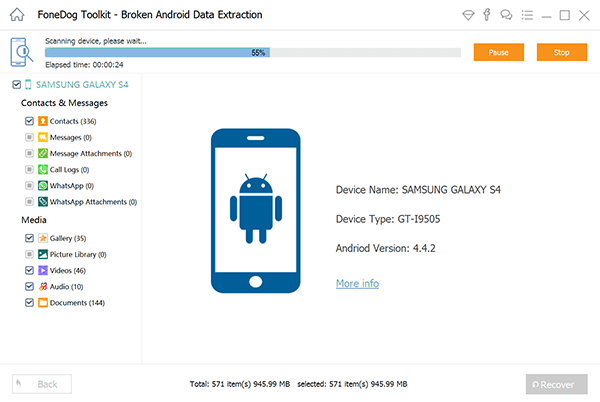
امسح جهاز Android الخاص بك وقم بمعاينة عناصر البيانات الخاصة بك - الخطوة 6
بعد التحقق من صحة جميع البيانات التي ترغب في استعادتها ، يمكنك المضي قدمًا والنقر على "استعادة"الموجود في الركن الأيمن السفلي من شاشة جهاز الكمبيوتر الخاص بك. ستبدأ عملية الاسترداد بعد ذلك. جميع العناصر التي تم استردادها من مجموعة أدوات FoneDog - استخراج بيانات Android المعطلة ، سيتم حفظها تلقائيًا في مجلد معين على جهاز الكمبيوتر الخاص بك. تم استرداد جميع العناصر ملف من جهاز Android المكسور إلى جهاز الكمبيوتر الخاص بك ، سيعمل أيضًا كنسخة احتياطية في أي حال من الأحوال أن شيئًا ما قد يحدث مرة أخرى لهاتف Android الخاص بك. أو يمكنك أيضًا نقل هذه البيانات إلى جهاز Android الجديد الذي ستحصل عليه أو لديك يمكنك أيضًا نقلها مرة أخرى إلى جهاز Android القديم بمجرد إصلاحها.

استخراج البيانات من جهاز Android المكسور - الخطوة 7
يجب أن تكون دائمًا معتادًا على نسخ بياناتك احتياطيًا من جهاز Android الخاص بك. يعد هذا أحد أهم الأشياء التي يجب على مستخدمي Android القيام بها على هواتف Android الخاصة بهم. ضع في اعتبارك دائمًا أنك لن تعرف أبدًا متى ستسوء الأمور. لحسن الحظ ، هناك العديد من الطرق حول كيفية عمل نسخة احتياطية من بياناتك. هناك تطبيقات يمكنك تنزيلها على جهاز Android الخاص بك لعمل نسخة احتياطية لجميع بياناتك من جهاز Android الخاص بك. فيما يلي بعض التطبيقات التي يمكنك استخدامها لإجراء نسخ احتياطي لبياناتك من جهاز Android الخاص بك. قد ترغب في التفكير في امتلاك أحد التطبيقات التالية لتتمكن من نسخ بياناتك احتياطيًا من جهاز Android الخاص بك.
تطبيقات لك للنسخ الاحتياطي واستعادة بيانات Android
1. تطبيق استعادة النسخ الاحتياطي - نقل
يمكن لهذا إجراء نسخ احتياطي واستعادة النسخ الاحتياطي التلقائي لـAPK وإظهار مجموعة من إحصائيات النظام والمزيد.
2. النسخ الاحتياطي لهاتفك المحمول
يمكن لهذا التطبيق الاحتفاظ بنسخة احتياطية من تطبيقاتك وإعدادات النظام والرسائل النصية ورسائل الوسائط المتعددة وسجلات المكالمات والمزيد.
3. صور جوجل
يمكن أن يساعدك هذا التطبيق في الاحتفاظ بنسخة احتياطية من صورك وفيديوهاتك مجانًا. جميع الصور ومقاطع الفيديو قابلة للعرض ويمكن الوصول إليها عبر الموقع الإلكتروني أو التطبيق.
4. الهيليوم
يعد هذا التطبيق من أوائل التطبيقات المفيدة حقًا "ليس الجذر المطلوب"تطبيقات النسخ الاحتياطي. يمكنك أيضًا مزامنة تطبيقاتك بين جهاز Android الخاص بك ونسخها احتياطيًا واستعادتها من التخزين السحابي مثل Dropbox و Google Drive و OneDrive.5. قائمة تطبيقاتي
يناسب هذا التطبيق بشكل أفضل المستخدمين الذين لا يرغبون في استخدام التخزين السحابي ، وليس لديهم الكثير من التخزين الداخلي للنسخ الاحتياطي وأولئك الذين لا يرغبون في استخدام العديد من التطبيقات.
6. MyBackup
هذا هو أفضل بديل لـ Titanium Backup لمستخدمي الجذر. يمكن أن يؤدي ذلك إلى الاحتفاظ بنسخة احتياطية من التطبيقات والصور والموسيقى ومقاطع الفيديو وسجلات المكالمات والرسائل النصية وإعدادات النظام.
7. أبسط اتصالات النسخ الاحتياطي واستعادة
هذا في الأساس نسخة احتياطية لجهة الاتصال الخاصة بك كما يقول اسمها. يمكن أن يعمل هذا في وضع عدم الاتصال ، ودعم VFC ، والتصدير السريع إلى ما تريده بما في ذلك التخزين السحابي والبريد الإلكتروني وجهاز الكمبيوتر الخاص بك.
8. سوبر النسخ الاحتياطي برو
واجهة هذا التطبيق عملية للغاية وسهلة الاستخدام. يحتوي على زر يتيح نسخ كل عنصر احتياطيًا بشكل فردي مثل التطبيقات والرسائل النصية والتقويم والمزيد.
9. التيتانيوم النسخ الاحتياطي (الجذر)
هذا بالنسبة لأولئك المستخدمين الجذر. يمكنك تجميد وإلغاء تثبيت bloatware وتطبيقات النسخ الاحتياطي إلى جانب بيانات التطبيق والنسخ الاحتياطي إلى التخزين السحابي والمزيد. يعتبر هذا التطبيق ملك تطبيقات النسخ الاحتياطي لمستخدمي الجذر.
10. TWRP Manager (الجذر فقط)
هذا التطبيق بسيط جدًا لمستخدمي الجذر. يمكن أن يساعدك بالتأكيد في إدارة وإنشاء نسخة احتياطية من Android ثم إعادة التشغيل. يستخدم هذا التطبيق Open Recovery Script من أجل إعادة تشغيل هاتف Android.
ضع في اعتبارك دائمًا أنه يجب عليك دائمًا الاحتفاظ بنسخة احتياطية من جميع بياناتك من جهاز Android الخاص بك. لماذا ا؟ لأنه إذا كنت قادرًا على عمل نسخة احتياطية من بياناتك ، فيمكنك استعادتها بسهولة ببضع نقرات فقط. ومع ذلك ، وجود مجموعة أدوات FoneDog - استخراج بيانات Android المعطلة هو أيضًا أفضل شيء ستفعله. هذا لأن هذا البرنامج سيسمح لك باستعادة جميع بياناتك من جهاز Android المكسور حتى إذا لم يكن لديك نسخة احتياطية. يمكنه بسهولة استعادة جهات الاتصال والرسائل النصية والصور ومقاطع الفيديو وسجل المكالمات و WhatsApp والمزيد. سيمنحك هذا البرنامج أيضًا أعلى معدل نجاح ممكن في استعادة بياناتك. يمكنك تنزيل هذا البرنامج واستخدامه لمدة 30 يومًا مجانًا تمامًا. هذا من أجلك لاختبار FoneDog Toolkit - Broken Android Data Extraction كل ما تريده للتأكد من أن هذا البرنامج المذهل يعمل حقًا.
اترك تعليقا
تعليق
مقالات ساخنة
/
مثير للانتباهممل
/
بسيطصعبة
:شكرا لك! إليك اختياراتك
Excellent
:تقييم 4.8 / 5 (مرتكز على 108 التقييمات)